win10系统下怎样设置自动收起任务栏
在使用windows10正式版系统过程中,发现电脑桌面任务栏很占地方,使用起来很不方便。这该怎么办呢?其实,我们可以让它自动收起来,当需要用到的时候就让它自动出来。下面,就随小编看看具体方法。
具体如下:
1、将任务栏自动收起的方法;

2、点击“windows图标”;
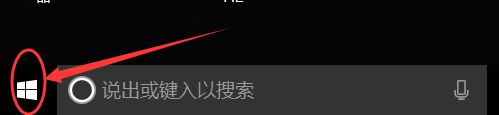
3、点击“设置按钮”;
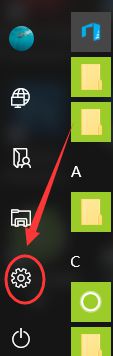
4、进入到系统的设置页面,点击“个性化”,桌面任务栏自动收起属于个性化方案;

5、点击“任务栏”,任务栏对应任务栏;
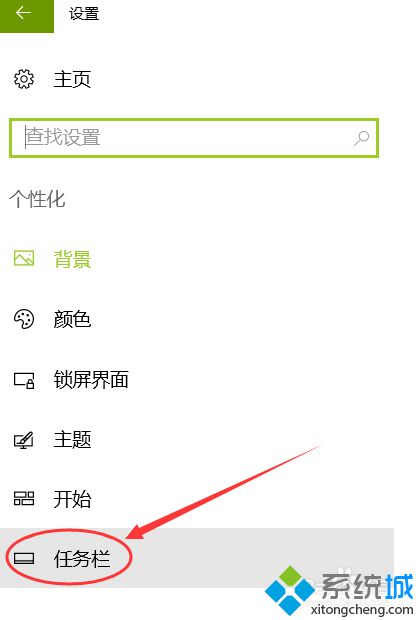
6、找到“在桌面模式下自动隐藏任务栏”方案,点击打开,此外我们还可以看到任务栏其他的个性化设置,设置属于自己的个性化设置。
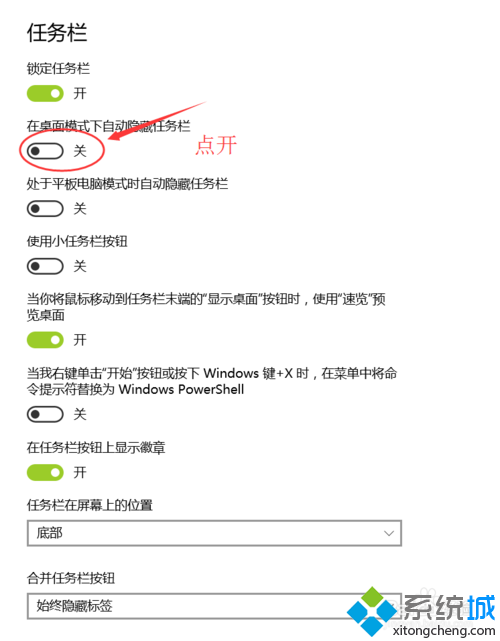
通过上面几个步骤的简单操作,我们就能让任务栏自动收起了。是不是非常简单呢?有需要的朋友们,赶紧也尝试操作看看吧!
相关教程:win怎么让任务栏收到一起xp系统任务栏设置windows7任务栏设置windows xp任务栏设置我告诉你msdn版权声明:以上内容作者已申请原创保护,未经允许不得转载,侵权必究!授权事宜、对本内容有异议或投诉,敬请联系网站管理员,我们将尽快回复您,谢谢合作!










